python安装教程 python安装教程方法
- 更新日期:2023-04-17 14:32:45
- 来源:互联网
python安装教程,python安装教程方法。Python是一种高级编程语言,它是一种通用、解释型编程语言,拥有支持多种编程范式的动态语言特性。Python被广泛用于Web开发、科学计算、数据分析、人工智能等领域。Python语言设计简洁、易读易写,具有良好的代码可读性。Python拥有丰富的标准库和第三方库,使得它成为工程师、科学家和学生的首选编程语言之一。
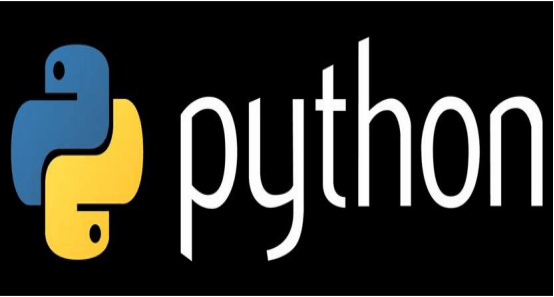
python安装教程
安装环境
本套教程的安装环境是:win7 或者win10系统
Python版本:python3.7.
至于在linux的安装和python其他版本的安装都大同小异,大家可以参考。
安装步骤
1.python3.7官网下载
1. 在python的官网下载python版本,需要下载对应版本(在计算机-属性中查看自己是32位操作系统还是64位操作系统),我是64位的,就下载64位对应的安装包了(如下图:Windows x86-64 executable installer)。
官网下载地址如下:
https://www.python.org/downloads/windows/
注意事项:
网址要输入正确如果输入的是https://www.python.org那就得在页面里找downloads选项,最好还是直接输入详细的地址。
python下载时也可以下载zip的版本(Windows x86-64 dable zip file),但是下载后有时发现会出现很多dll文件丢失情况,还需要去重新修复这些问题,会比较麻烦,所以还是建议下载Windowsx86-64 executable installer版本。
2.python3.7安装教程
1)下载完成后双击执行下载的exe程序,进入安装界面。
安装界面可以选择默认安装,也可以自定义安装,我比较喜欢自定义安装,默认安装路径都比较深,自定义安装自己定义个较浅的目录,后续容易找。
2)在选择路径安装时,可以把下方的“Add Python 3.6 toPATH”勾选上,这个就直接默认把用户变量添加上了,后续不用再添加
3) 选择好后,继续下一步,全部默认选择即可,如有需要可变更,再下一步时直接更新安装存储的路径。
4)继续下一步,则提示安装成功。在安装目录也可以看到如下图2的相关信息。同时在cmd中执行python-V(大写V哦)则可看到成功安装的版本。
至此python已成功安装,可以使用了。
5)安装完成后示意图如下
















